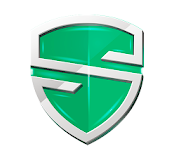'Jeg tror, min telefon er hacket. Hvem kunne have gjort det? Hvordan finder man ud af, hvem der hackede min telefon?'
Disse linjer i sig selv ser ud til at være et af de største mareridt i dag. Det er fordi vores liv er meget centreret omkring vores telefoner. Fra at tjekke e-mails til at oprette forbindelse til venner, GPS-sporing til apps til sociale medier , betalingsmulighed til lagring af væsentlige oplysninger; Jeg kan nævne ubegrænsede ting, som vi kun er meget afhængige af vores telefoner til.
Forestil dig nu, at hvis telefonen bliver hacket på nogen måde, såsom uvidende klik på et malware-link, download af phishede e-mails eller skrabe dine adgangskoder, er det ikke sådan et behageligt scenario at være i. Ifølge sikkerhedsforskere, "Den mest almindelige måde at hacke en telefonen er malware." Så selvom din pinkode og adgangskoder er sikre , tæller din bevidsthed om telefonens aktiviteter og installation af Systweak Anti-malware som avanceret beredskab.
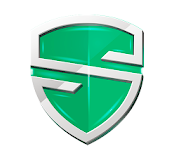
Alt det sagt, lad os vende tilbage til spørgsmålet om, hvordan man finder ud af, hvem der hackede din mobiltelefon.
Selvom det ikke er så let en opgave at lokalisere den specifikke skyldige uden hjælp fra en cybersikkerhedsekspert, kan du stadig finde ud af de røde flag og rapportere myndighederne eller de nationale retshåndhævende myndigheder om situationen.
Sådan finder du, hvem der hackede din telefon? (RØDE FLAG)
1. Rul gennem listen over apps
Gå din appliste igennem og find ud af den applikation, du slet ikke kan huske at downloade. Tjek dem nu online eller Play Butik, hvis der er negative anmeldelser baseret på hackere til stede der.
Hvis der er et sådant tilfælde, er det højst sandsynligt ikke at målrette dig alene. I stedet er det kun fordi hackeren ønsker at sprede malwaren overalt, så han kan skrabe adgangskoderne ud og stjæle dine data.
2. Hold øje med telefonregningen
Hvordan kan du se, om din telefon er hacket? Den bedste version er at holde styr på din telefonregning. Det er, fordi du kan holde øje med enhver af de overpris-tekster eller internationale opkald, som du ikke har foretaget. En malware, der er trængt ind, kan få din telefon til at sende eller modtage sms'er/opkald, som i sidste ende hjælper cyberkriminelle med at tjene penge.
Kontakt dit mobiltelefonnummer for at informere dem om tyveriet eller download en anti-malware-app for forhåndssikkerhed. Du kan også sende en sms med STOP til det nummer, som tekstbeskeder modtages fra. Det er også bedst at slette tredjepartsapps, der tillader meddelelser.
3. Tjek blitzlys eller batterispareapps
Som vi allerede diskuterer, kommer nogle applikationer med deres andel af ondsindede links. Historien siger, at nogle af lommelygteapps var inficeret med malware. Nu, når du er indstillet på at finde ud af, om din telefon er hacket, er det bedst at gennemgå disse specifikke med sikkerhed.
Prøv at afinstallere tredjeparts batterispare- og lommelygteprogrammer. Hvis du finder ud af, at telefonen kører glat, har du med succes elimineret synderen.
4. Scanning af opkaldsliste
Lad os se det i øjnene, apps er ikke den eneste måde til telefoninfektion. Har du valgt et ukendt opkald for nylig, hvorefter din telefon begyndte at opføre sig anderledes? Ja? Måske har du allerede fået svaret på, hvordan du finder ud af, hvem der har hacket din telefon.
Sådanne opkald kan forsøge at tage information fra dig, selv før du opdager det. Desuden hacker disse svindel dine oplysninger og optager også stemmen for yderligere svindel. Det er bedst at holde dig på afstand fra dem.
5. Klik på det forkerte link?
Pop-ups som 'En virus er fundet' eller 'Virustrussel. Klik på dette link' er faktisk opfordring til handling-links. De er for det meste fyldt op med malware, der er i stand til at hacke enheden og gemme dine oplysninger som adgangskoder, personnummer osv. Hvis du har en robust anti-malware installeret, kan din telefon undslippe negativiteter.
Men hvis du ikke allerede har en beskyttelsessoftware, er det bedst at kontakte sikkerhedseksperten. Sådanne links er ikke i stand til at besvare dit spørgsmål præcist om, hvordan man finder ud af, hvem der hackede din mobiltelefon.
Erfaringer
Nu hvor du har lært, hvordan din telefon kan hackes, er det tid til nogle tips til at holde sig væk fra sådanne svindelnumre.
- Undgå at bruge offentligt eller åbent Wi-Fi. De er de vigtigste kanaler, hvorfra hackere kan finde en måde at komme ind i din telefons information.
- Slet alle de apps, der ser skadelige ud. Eller endda downloade appen først efter at have kendskab til dens anmeldelser og detaljer.
- Hold din telefon opdateret, og installer et pålideligt anti-malware-system.
- Tjek, om der er nogen oplysninger i nyhederne om telefonhacking eller virusudbrud.
Hvad skal man gøre, hvis telefonen er hacket?
Android-brugere: Gå til Indstillinger > System > Avanceret > Nulstil indstillinger > Slet alle data.
iPhone-brugere: Gå til Indstillinger > Generelt > Nulstil > Slet alle data.
Vi mener, at du har fået dit svar for, hvordan du finder ud af, hvem der har hacket din telefon og vigtige oplysninger om samme. Pas på dig selv! Og sørg for at følge os på Facebook og YouTube for den fedeste information.